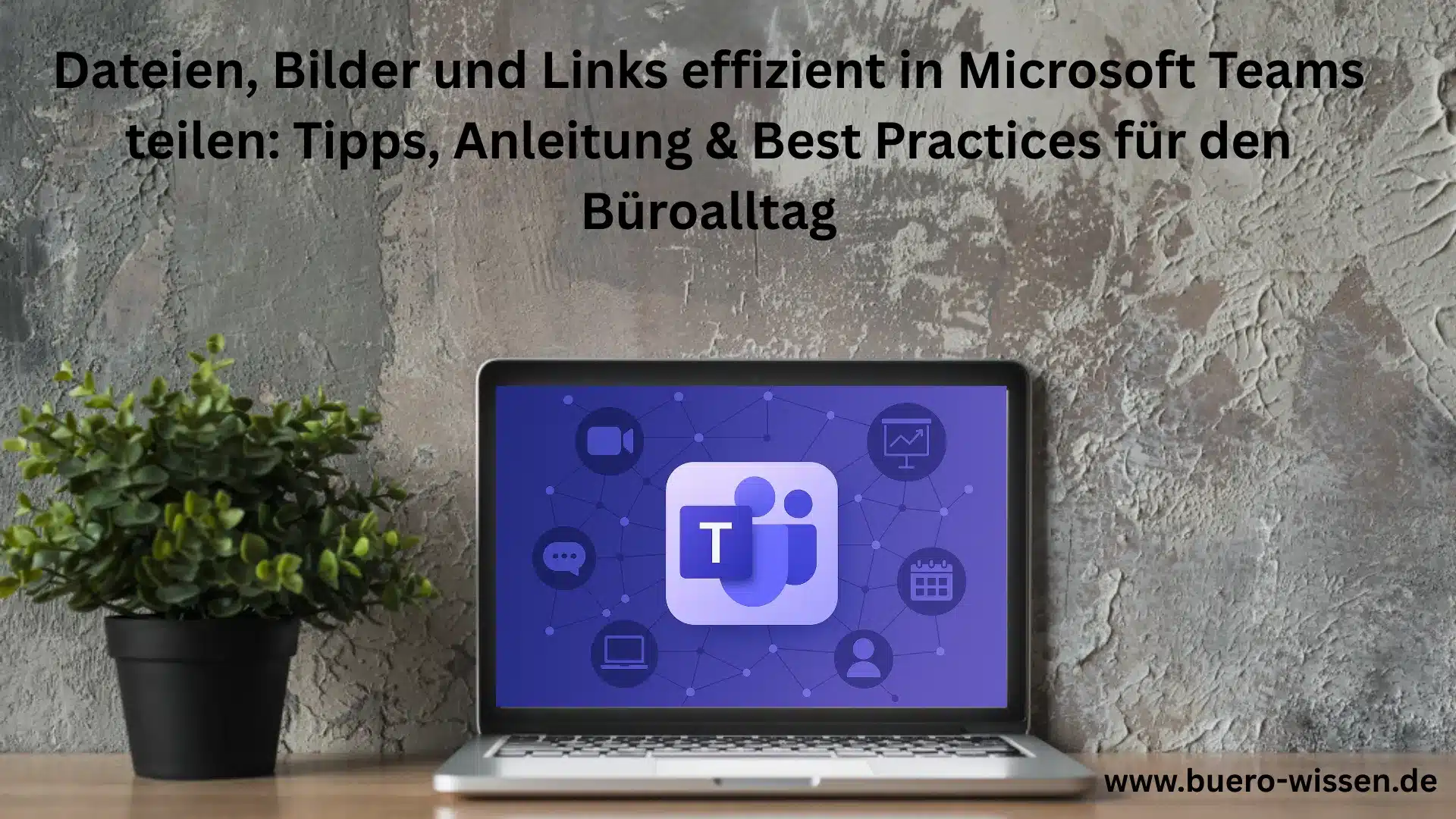Dateien, Bilder und Links: Treibstoff für den Austausch in Microsoft Teams
Ein Teammeeting läuft auf Hochtouren, die Agenda wirkt dicht, und plötzlich muss eine Datei mit dem aktuellen Projektstand schnell in den Chat. Gleichzeitig landet ein Link zum wichtigen Dokument in der Unterhaltung, während jemand ein Bild hochlädt, das eine Idee illustriert. Diese Szenen gehören längst zum Büroalltag dazu – hier entscheidet sich, wie reibungslos Zusammenarbeit funktioniert.
Dateien, Bilder und Links sind zentrale Kommunikationselemente im Teams-Chat. Sie verwandeln trockene Worte in greifbare Inhalte, halten Informationen lebendig und jederzeit zugänglich. Doch je größer die Teams, desto komplexer wächst die Flut an Daten. Gerade in Remote- und Hybridstrukturen, wo Gesprächspartner verstreut sind, entsteht schnell ein deutlich erhöhtes Bedürfnis nach klaren Strukturen und effizienten Abläufen.
Der wachsende Platzbedarf für Übersichtlichkeit und schnelles Wiederfinden bringt gewohnte Abläufe leicht ins Schwanken. Eine verlorene Datei, ein ungeordneter Chatverlauf, wertvolle Zeit verstreicht – solche Fallstricke bremsen jedes Projekt. So verlockend die vielfältigen Möglichkeiten in Microsoft Teams sein mögen, umso mehr zählt es, sie zielgerichtet einzusetzen.
Ein clever organisierter Austausch hilft dabei, Teamarbeit lebendig zu halten und Projekte mit Klarheit voranzubringen. Der Alltag im Unternehmen erhält Struktur, die Kommunikation gewinnt an Präzision. Das verspricht mehr als nur Ordnung: Es schafft eine Basis, auf der Ideen nicht nur geteilt, sondern gemeinsam weitergedacht werden.
Steigende Zahl an Remote- und Hybridteams erfordert smarte Lösungen für Zusammenarbeit. Wer in dieser Situation den Überblick behält, gestaltet sein Teamwork nachhaltiger und behält wertvolle Ressourcen wie Zeit und Nerven im Griff. Microsoft Teams bietet vielfältige Werkzeuge genau dafür – es lohnt sich, sie gezielt zu entdecken und zu nutzen.
Dateien, Bilder und Links effektiv im Team teilen
Wie behält man im Dateichaos den Überblick, wenn in Teams-Chats und Kanälen täglich unzählige Nachrichten mit verschiedensten Anhängen eingehen? Die Antwort liegt im bewussten Umgang mit den Möglichkeiten, die Microsoft Teams bietet – und der gezielten Nutzung unterschiedlicher Dateiformate.
Ob Word-Dokumente, PDFs, Bilder oder Videos – Nachrichten in Teams können verschiedene Dateianhänge enthalten. Ein Team arbeitet zum Beispiel gerade an einem Projekt, bei dem es wichtig ist, Kundenfeedback zu sammeln. Die Projektleiterin teilt den Entwurf eines Angebots als Word-Datei, die Marketingabteilung versendet passende Produktbilder, und parallel wird ein kurzes Video mit Hinweisen zum Kundenwunsch bereitgestellt. So profitiert das ganze Team von einer übersichtlichen Kommunikation, bei der jeder Inhalt direkt seinen passenden Platz findet.
Dateiformate und Anwendungsbeispiele
Textdateien eignen sich für Angebote oder Protokolle, PDFs gewährleisten ein einheitliches Layout, und Bilder fassen visuelle Eindrücke zusammen. Videos bieten Raum für erklärende Inhalte oder kurze Updates. Durch das bewusste Einsetzen dieser Formate vermeidet das Team Informationsverluste und beschleunigt die Abstimmungen.
Vorteile der direkten Vorschau im Chat
Teams zeigt Anhänge direkt im Chatfenster an. Die Vorschaufunktion für Anhänge verbessert die Übersicht im Chat und spart Zeit, denn das Team muss Dateien nicht erst herunterladen, um den Inhalt zu beurteilen. Gerade bei komplexen Diskussionen macht das die Zusammenarbeit spürbar flüssiger.
Die Flexibilität erstreckt sich zudem auf mobile Geräte. Selbst von unterwegs lassen sich Dateien und Links teilen, um Abläufe nicht ins Stocken geraten zu lassen. So bleibt jeder im Team ständig auf dem Laufenden, unabhängig vom Arbeitsplatz.
Vorteile des File-Sharings in Microsoft Teams:
- Dateien, Bilder und Videos bündeln Informationen an einem Ort
- Direkte Vorschau spart wertvolle Zeit bei der Einschätzung von Anhängen
- Verschiedene Dateiformate decken unterschiedliche Kommunikationsbedürfnisse ab
- Auch mobil lassen sich Inhalte schnell und unkompliziert teilen
- Klare Zuordnung der Beiträge fördert die Zusammenarbeit ohne Medienbrüche
Mit diesen Funktionen erweitert sich Teams zum zentralen Mittel, um Projekte effizient zu koordinieren. Das gezielte Verschicken von Dateien, Bildern und Links macht Informationen jederzeit zugänglich und sorgt für reibungslose Arbeitsprozesse.
Dateien, Bilder und Links in Teams senden – Schritt für Schritt erklärt
Wenn im Teammeeting eine Präsentation den Weg in den Chat finden soll, erleichtert eine klare Anleitung den Ablauf. Ob am Desktop oder mobil: Dateien, Bilder und Links lassen sich in Microsoft Teams schnell und unkompliziert teilen.
Desktop: Schneller Versand mit Symbolen
Am PC bietet Teams verschiedene Symbole, um Inhalte gezielt anzufügen und sofort zu versenden. Das gelingt in wenigen Schritten:
- Im Chatfenster unten das Symbol für Datei/Bild senden anklicken.
- Die gewünschte Datei auf dem Computer auswählen.
- Eine Vorschau der Datei erscheint – hier lässt sich prüfen, ob alles stimmt.
- Auf Senden klicken, um die Datei im Chat zu hinterlegen.
- Um einen Link zu teilen, das Linksymbol anwählen.
- Die Webadresse in das Eingabefeld einfügen.
- Alternativ einen Text markieren, verlinken und im Chat einfügen.
- Den Link durch Drücken der Eingabetaste absenden.
Schon erscheint die Präsentation oder der Link griffbereit bei allen Teammitgliedern. Die Vorschau macht das Teilen auch bei größeren Dateien übersichtlich und verhindert Fehler.
Mobil: Flexibel Dateien und Fotos teilen
Unterwegs sind der schnelle Zugriff auf Fotos und Dokumente entscheidend. Mit der Teams-App funktioniert der Versand so:
- Im Chatfenster das Fotosymbol oder das Pluszeichen antippen.
- Aus den gespeicherten Bildern oder Dateien auswählen.
- Für Fotos lässt sich zwischen Neuaufnahme und vorhandenen Dateien wählen.
- Die ausgewählten Dateien erscheinen als Anhang.
- Den Sende-Button betätigen, damit die Inhalte im Chat erscheinen.
- Links fügt man mobil genauso ein: im Texteingabefeld die Webadresse eingeben.
- Vor dem Absenden noch prüfen, ob alles stimmt.
- Den Chat durch Wischen oder Drücken abschicken.
Auf diese Weise landen spontane Bilder oder wichtige Unterlagen sofort bei den Teamkollegen – ganz ohne Umwege. Die einfache Handhabung macht die App im mobilen Alltag unverzichtbar.
Praxis-Tipps für Ordnung und Effizienz beim File-Sharing
Dateien, Bilder und Links landen in Teams-Chats und Kanälen unweigerlich im ständigen Austausch. Schnell geht dabei der Überblick verloren – vor allem, wenn wichtige Dokumente später gesucht werden. Wer seine Zusammenarbeit organisiert, spart vor allem eines: wertvolle Zeit.
Dateinamen und strukturierte Ablagen erleichtern das Wiederauffinden enorm. Klare und einheitliche Benennungen helfen nicht nur, Dateien sofort zu erkennen, sondern geben auch Orientierung bei der Suche. Gleichzeitig verhindern sie unnötiges Herumklicken durch endlose Listen.
Ein erfahrener Nutzer bringt es auf den Punkt: „Nichts geht verloren, wenn die Ablage logisch und gut beschriftet ist.“ Dieses Credo zeigt, wie weit einfache Regeln den Alltag erleichtern können.
Dateien systematisch benennen
Der Schlüssel liegt oft im Detail. Namen wie „Projektbericht_Mai2024_v2“ sind genauer als „Bericht_final“. Diese Praxis ermöglicht einen schnellen Zugriff, ohne die Datei zuerst öffnen zu müssen. Noch besser wirken zusätzliche Informationen in der Bezeichnung, etwa das Datum oder die Versionsnummer.
Dazu einige gelungene Ansätze:
- Aufeinander abgestimmte Kürzel für Teams oder Projekte verwenden
- Leerzeichen vermeiden, stattdessen _ oder – einbauen
- Nach jedem Update die Versionsnummer anpassen
So bleibt das Chat-Archiv übersichtlich und das Identifizieren von Dateien gelingt schneller.
Favoriten und Pins nutzen
Teams bietet nützliche Möglichkeiten, wichtige Dateien oder Nachrichten hervorzuheben. Damit rutscht nichts in den Tiefen von alten Chats oder Kanälen unter. Durch das Festpinnen (Pinnen) behalten alle Beteiligten raschen Zugriff auf zentrale Dokumente.
Das Anheften spart außerdem Zeit bei der Suche, weil vertraute Inhalte permanent erreichbar sind. Die integrierte Vorschaufunktion zeigt selbst große PDF-Dateien oder Bilder direkt an, ohne sie komplett herunterladen zu müssen. Dieser Komfort erleichtert es, den Überblick zu behalten.
So bleibt das Chat-Archiv übersichtlich
- Regelmäßig nicht mehr relevante Dateien aus Favoriten entfernen
- Nur wirklich zentrale Dokumente anpinnen, um die Übersicht nicht zu überladen
- Ordnerstrukturen im SharePoint oder Teams gezielt nutzen und pflegen
- Nachrichten und Links bei Bedarf mit kurzen Notizen versehen
Wer das berücksichtigt, schafft Platz für neue Inhalte und hält Ablage wie Chat funktional.
Diese kleinen Anpassungen bringen langfristig Ordnung und helfen jedem Teammitglied, schneller und effektiver zu arbeiten. Effizienz wächst dort, wo die richtigen Werkzeuge gezielt eingesetzt werden.
Häufige Stolpersteine beim Teilen von Dateien, Bildern und Links
Schon mal eine Datei verschickt, und keiner konnte sie öffnen? Solche Momente kennen viele aus dem Arbeitsalltag. Meistens scheitert es an kleinen Details, die allerdings große Wirkung zeigen. Wer diese Fallen rechtzeitig erkennt, vermeidet Missverständnisse, Zugriffsprobleme und Datenverluste.
Falsche Zugriffsrechte können Dateien unzugänglich machen.
Oft liegt der Fehler darin, dass die genutzten Einstellungen den Zugriff beschränken. Wenn die Datei nur für den Absender freigegeben ist, bleibt sie für alle anderen unsichtbar. Wer sicherstellen will, dass das ganze Team darauf zugreifen kann, sollte direkt bei der Freigabe die entsprechenden Rechte prüfen. So verhindert man frustrierende Nachfragen und erneutes Versenden.
Unklare Dateinamen erschweren die Wiederverwendung.
Ein Name wie „Dokument1_final_end“ hilft keinem weiter. Klar beschriftete Dateien erleichtern das Wiederfinden und den späteren Einsatz ungemein. Empfehlenswert ist eine kurze, verständliche Bezeichnung, die Inhalt und Version zusammenfasst. Das schafft Übersicht und verhindert Verwechslungen unter Teammitgliedern.
Größenbeschränkungen und Dateityp-Regeln beachten.
Manchmal verweigern Kommunikationsprogramme den Versand, weil die Datei zu groß oder das Format nicht erlaubt ist. Wer die Regeln kennt, spart Zeit und Nerven. Statt es aufs Glück anzulegen, lohnt sich ein kurzer Blick auf die zulässigen Größen und Formate. Notfalls helfen Komprimierung oder alternative Wege, um Inhalte reibungslos zu teilen.
Solche Details wirken auf den ersten Blick klein – doch sie legen den Grundstein für eine reibungslose Zusammenarbeit. Wer diese Punkte beherzigt, vermeidet unnötigen Ärger und hält den Informationsfluss im Team am Laufen. Ein besserer Umgang mit Zugriffsrechten, Dateibenennungen und Größenlimits schafft Klarheit und macht den Austausch effizienter.
Usecases: Wann bringt Teams-Sharing im Büroalltag echten Nutzen?
Die täglichen Anforderungen an Kommunikation und Zusammenarbeit variieren stark – von schnellen Absprachen bis zum sorgsamen Umgang mit sensiblen Informationen. Teams-Sharing erleichtert den Austausch genau da, wo er besonders wichtig wird.
Im Rahmen der Projektarbeit hilft es enorm, Dateien direkt im Chat zu teilen und dank Vorschau sofort einen Überblick zu gewinnen. So trifft das Team beim nächsten Termin präzise Entscheidungen, ohne lange E-Mail-Ketten oder Verwirrung über Versionen.
Im interdisziplinären Team sorgt Teams-Sharing für einen Schub bei der Kommunikation. Bilder oder Dokumente lassen sich anheften, bleiben damit sichtbar und zugänglich – perfekt, um gemeinsam an komplexen Inhalten zu feilen und Fortschritte transparenter zu machen.
Auch Führungskräfte profitieren: Eine Chefin übermittelt vertrauliche Informationen direkt an den Vorstand, geschützt und kontrolliert, ohne Umwege über externe Kanäle. Schnell, sicher und zielgerichtet – gerade in hybriden und Remote-Arbeitswelten ein klarer Vorteil.
Mini-Tipp: So macht Teams-Sharing den Unterschied im eigenen Team: Dateien stets kontextbezogen teilen, Vorschau und Anheftfunktionen nutzen und sensible Infos ausschließlich über interne Kanäle verschicken. So steigert sich die Effizienz spürbar und Missverständnisse sinken.
FAQ: Datei- und Linkversand in Teams sicher und effizient nutzen
Wer mit Microsoft Teams: Datei- und Linkversand-Funktionen arbeitet, stößt immer wieder auf praktische Fragen. Dieser Block beantwortet typische Stolpersteine rund um Dateigrößen, Vorschau und Datenschutz – alles kurz, klar und praxisnah.
Wie groß darf eine einzelne Datei in Teams sein?
Teams akzeptiert Dateien bis zu 100 GB. Größere Daten verschieben sich auf SharePoint oder OneDrive. Für den Alltag gilt: Große Dateien erhöhen die Ladezeit und beeinflussen die Performance der Dateifreigabe.
Kann ich Links oder Dateien an externe Empfänger senden?
Dateien lassen sich für Empfänger außerhalb der Organisation freigeben, sofern die Administratoren externe Freigaben erlauben. Wichtig: Kontrollieren Sie in den Teams-Einstellungen, wie Microsoft Teams: Datei- und Linkversand-Funktionen für externe Nutzer aktiviert sind.
Welche Dateitypen lassen sich in Teams versenden?
Teams unterstützt alle üblichen Formate wie PDF, DOCX, XLSX und Medienformate. Einschränkungen entstehen meist durch die IT-Sicherheitsrichtlinien, die bestimmte Dateien blockieren können. Die offiziellen Richtlinien legen fest, was erlaubt ist.
Wie funktioniert die Vorschau von Dateien im Chat?
Dateien lassen sich direkt in Teams ohne Download ansehen. Das funktioniert mit vielen gängigen Formaten, auch mit PDFs und Bildern. So erleichtert die Vorschau den schnellen Zugriff und vermeidet unnötige Downloads.
Was muss ich beim Datenschutz beim Datei- und Linkversand beachten?
Beim Teilen außerhalb der Organisation gilt Vorsicht. Nur autorisierte Personen erhalten Zugriff, und sensible Inhalte bleiben geschützt. Die Microsoft Teams: Datei- und Linkversand-Funktionen lassen sich über Berechtigungen und SharePoint-Steuerelemente sicher konfigurieren.
Effizient teilen, smarter arbeiten: Sofort loslegen mit Microsoft Teams
Das Teilen von Dateien im Team erfordert nicht nur Technik, sondern vor allem das richtige Handling. Nur wer seine digitalen Abläufe kritisch hinterfragt, nutzt die Chancen besserer Zusammenarbeit voll aus.
Heute empfiehlt sich, mindestens eine neue Funktion in Microsoft Teams direkt auszuprobieren. Ob Versionierung von Dokumenten, gezielte Freigaben oder das Anlegen strukturierter Ordner – solche kleinen Veränderungen übersetzen sich schnell in mehr Übersicht und weniger Zeitverlust.
Prüfen Sie Ihr aktuelles File-Sharing-Verhalten im Team: Wie leicht lassen sich Informationen finden? Wie vermeidet Ihr Team Dopplungen? Und welche Funktionen haben Sie bisher kaum genutzt?
Praxisnah und erprobt durch Büro-Wissen.de
Alle Tipps und Praxisbeispiele basieren auf der offiziellen Teams-Anleitung und langjährigem Büro-Organisations-Knowhow. Dadurch erhält der Alltag am Bildschirm klare Impulse – ganz ohne unnötigen Ballast. Büro-Wissen.de steht als Kompetenzpartner für digitale Büro-Lösungen bereit und vermittelt Wissen, das sich im Arbeitsalltag bewährt.
Mit einfachen Schritten wachsen nicht nur Produktivität und Zufriedenheit, sondern auch die Fähigkeit, sensible Daten sicher zu verwalten. Das sorgt für einen reibungsloseren Arbeitsfluss – Tag für Tag.
Starten Sie noch heute. Effizientes Teilen gelingt nicht durch bloßes Wollen, sondern durch aktives Anwenden. So wird Microsoft Teams zum Werkzeug, das im Büro Alltag wirklich unterstützt.
Quelle: Die in diesem Beitrag dargestellten Informationen basieren auf offiziellen Anleitungen und Hilfedokumenten von Microsoft.